마이크로 소프트 엣지 Microsoft Edge / 시작화면 설정, 홈 화면 설정하기

윈도우가 업그레이드될 때마다 얼마간의 적응기를 거치게 되는데 이번에는 adobe 프로그램을 최신 버전으로 쓰기 위해 윈도우도 10으로 업그레이드했답니다.
윈도우10에는 인터넷 익스플로러 대신 새로운 브라우저인 마이크로소프트 엣지가 추가되었네요.
인터넷 익스플로러에 익숙해져 있다보니 크롬이나 엣지는 거의 사용하지 않고 있었는데 자꾸만 경고창이 떠서 이참에 엣지로 갈아타 보려고 적응 중이랍니다.
1. 마이크로소프트 엣지를 열어보겠습니다. 하단 윈도우 시작 버튼을 누르시고 엣지를 찾아 실행시켜주세요

2. 시작화면은 마이크로소프트에서 만든 검색인진인 bing으로 되어 있습니다.
저는 네이버 메일과 블로그를 매일 들어가서 확인하기 때문에 네이버가 시작화면인 게 좋아요. 그래서 시작화면을 네이버로 바꾸려고 합니다.
오른쪽 상단 점 ··· 을 클릭합니다.
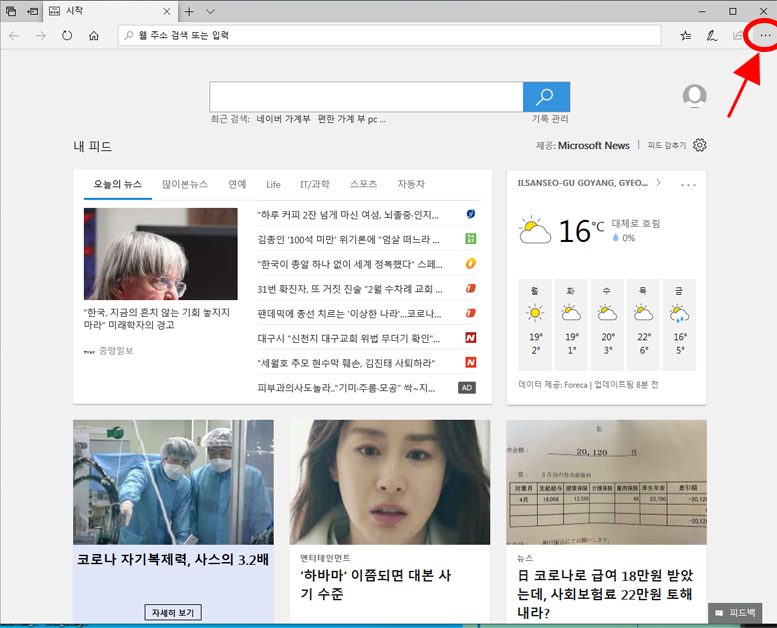
3. 맨 아래 설정으로 들어갑니다.

4. 설정> 일반> 두번째 단락 [다음 프로그램으로 Microsoft Edge
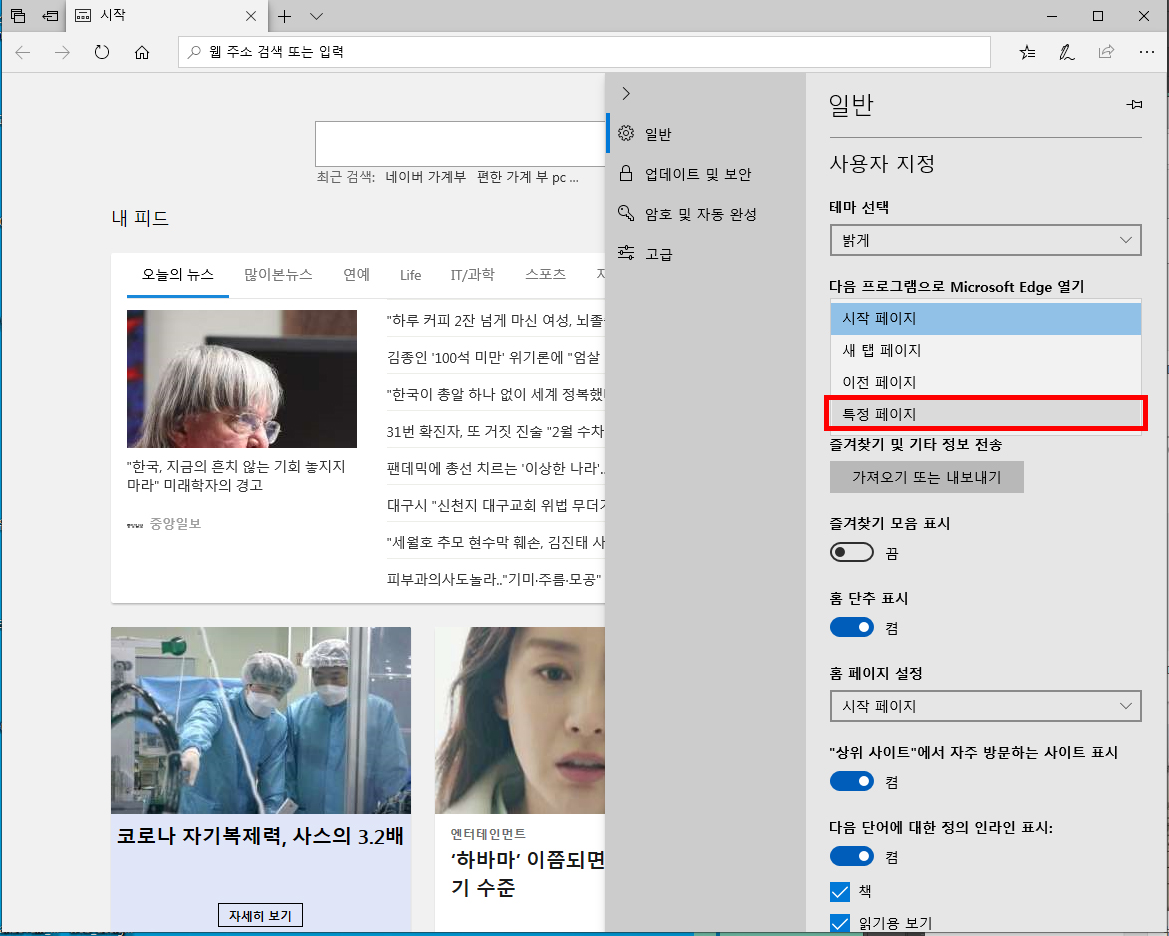
5. 특정페이지에 네이버 주소를 넣어주세요.
구글을 시작페이지로 하실 분들은 구글 주소를 넣어주고 옆에 저장 버튼 눌러주시면 됩니다.

6. 이제 엣지창을 모두 닫고 다시 열어보면 네이버로 시작하게 됩니다.

7. 이곳 저곳 서칭을 하다가 다시 네이버 메인으로 돌아가고 싶을 때는 집 모양 버튼인 홈 화면을 클릭하면 되는데 이 역시 홈화면 설정을 네이버로 해줘야겠죠.
마이크로소프트에서는 홈 화면도 bing으로 되어있어요.
설정> 일반 > 아랫로 조금 내려오면 [ 홈 페이지 설정 ]이 있습니다.

8. 이곳에 역시 원하는 페이지 주소를 넣어주세요.

그럼 홈 페이지 역시 원하는 페이지로 설정되었습니다.
9. 이제 인터넷 익스플로러에서 사용하고 즐겨찾기 해놨던 페이지들을 가져와 보려고 합니다.
설정> 일반 > 즐겨찾기 및 기타 정보 전송
가져오기 또는 내보내기 버튼을 눌러주세요.
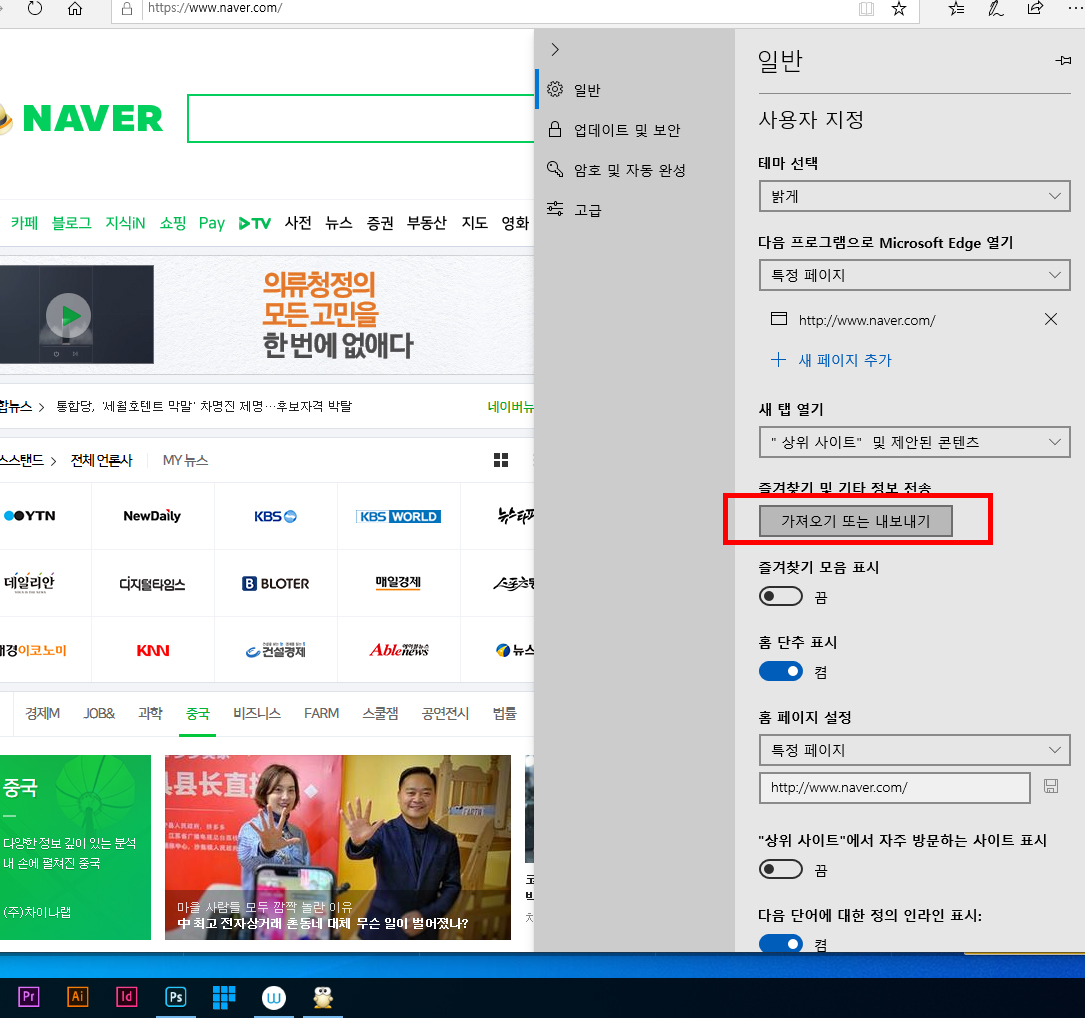
10. 저는 인터넷 익스플로러에 있는 데이터만 가져오려고 해요. 크롬으로 사용하는 페이지는 유튜브와 페이스북, 인스타그램만 사용하고 있어서 크롬은 동기화시키지 않고 따로 씁니다.
원하는 브라우저의 데이타를 이렇게 가져오시면 되겠습니다. ^^

엣지 처음에는 너무 어색하고 불편했는데 요즘 의식적으로 라도 계속 쓰다 보니 많이 적응되어 가고 있어요.
사실 속도도 훨씬 빠른것 같고 여러 기능들이 더 좋아져서 일주일 정도만 쓰다 보면 이제 익스플로러를 오히려 안 쓰게 될 것 같네요.
'정보박스' 카테고리의 다른 글
| 프리미어 프로 2020 언어설정 영문 / 한글 버전으로 변경, 이중언어로 설정하기 (0) | 2020.04.25 |
|---|---|
| 포토샵 2020 적응기 / 펜툴로 클리핑패스 영역 만들기, 모양 합치기 (0) | 2020.04.19 |
| 이누스 진공믹서기 v38 / 한 달 고민끝에 구매하고 사용한 후기 (0) | 2020.04.02 |
| 이니시스 정기과금 / 이니시스 결제내역 조회 (0) | 2020.03.30 |
| kt 핸드폰 해지 절차, 인터넷으로 간편하게 해지 하기 (0) | 2020.03.24 |